VMware虚拟机中下载配置Yum源的详细教程
在使用VMware虚拟机进行Linux操作系统管理时,配置Yum源是一个非常重要的步骤。Yum(Yellowdog Updater Modified)是一个开源的自动化包管理工具,可以帮助用户自动解决依赖关系并简化软件安装过程。本文将详细介绍如何在VMware虚拟机中下载并配置Yum源,适用于CentOS、Red Hat等基于RPM的Linux发行版。
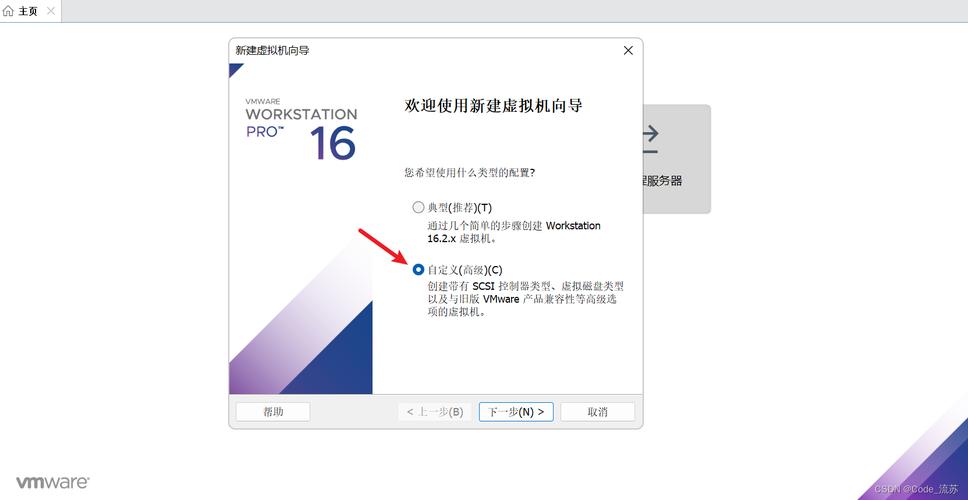
一、确认VMware虚拟机网络配置
在进行Yum源配置之前,确保你的VMware虚拟机能够正常访问外部网络。通常,VMware提供三种网络模式:桥接模式、NAT模式和仅主机模式。建议选择桥接模式或NAT模式,以便虚拟机能够与互联网通信。
- 打开VMware虚拟机,点击“虚拟机设置”。
- 在“网络适配器”中,选择桥接模式或NAT模式。
- 启动虚拟机并使用
ping命令测试网络连接是否正常。
ping www.google.com
如果返回结果正常,说明网络配置正确,可以继续进行Yum源配置。
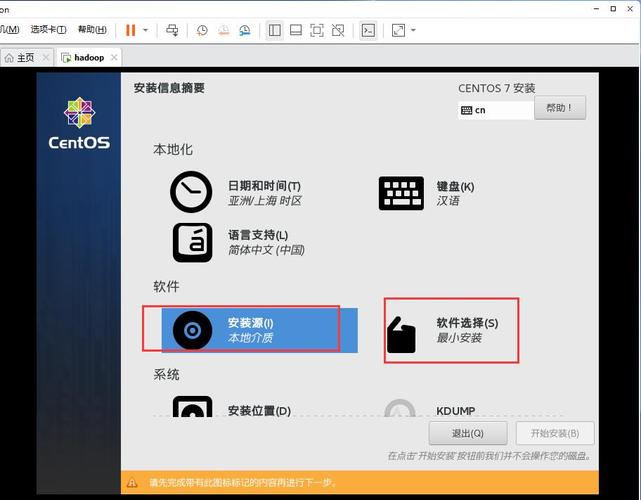
二、查看系统默认Yum源配置
在Linux系统中,Yum源的配置文件通常存放于/etc/yum.repos.d/目录中。你可以通过以下命令查看当前的Yum源:
ls /etc/yum.repos.d/
如果已经有多个.repo文件,说明系统已经配置了一些默认的Yum源。默认的Yum源可能会比较慢或无法访问,因此需要手动更新或添加新源。
三、下载并配置新的Yum源
以CentOS为例,通常使用阿里云、腾讯云等国内镜像源来提升下载速度。以下是配置阿里云Yum源的步骤:
- 备份默认的Yum源文件:
sudo mv /etc/yum.repos.d/CentOS-Base.repo /etc/yum.repos.d/CentOS-Base.repo.bak
这样可以确保原始配置不被破坏。
- 下载阿里云的Yum源配置文件:
sudo wget -O /etc/yum.repos.d/CentOS-Base.repo http://mirrors.aliyun.com/repo/Centos-7.repo
(CentOS 7为例,不同版本请替换对应的URL)
- 清除缓存并生成新的缓存:
sudo yum clean all
sudo yum makecache
四、测试Yum源是否配置成功
Yum源配置完成后,可以通过安装软件包来测试其功能。比如安装wget命令:
sudo yum install wget
如果软件包能顺利安装,说明Yum源配置成功。
五、注意事项
- 选择合适的镜像源:尽量选择靠近你所在地区的镜像源,如阿里云、163源、腾讯云等,以提高下载速度。
- 更新系统版本:不同版本的Linux系统对应的Yum源地址不同,在下载Yum源文件时,务必确认操作系统的版本。
- VMware Tools配置:建议安装VMware Tools以提高虚拟机性能和管理的便捷性,可以通过Yum直接安装:
sudo yum install open-vm-tools
总结
本文详细介绍了在VMware虚拟机中如何下载并配置Yum源,从网络配置、默认源查看到手动下载新的Yum源,最后通过实际的软件包安装来验证Yum源的有效性。通过正确的Yum源配置,用户可以更高效地管理Linux虚拟机上的软件安装和更新。
在VMware虚拟机环境中,合理配置和使用Yum源不仅可以节省大量时间,还能避免因为依赖性问题导致的软件安装失败。


